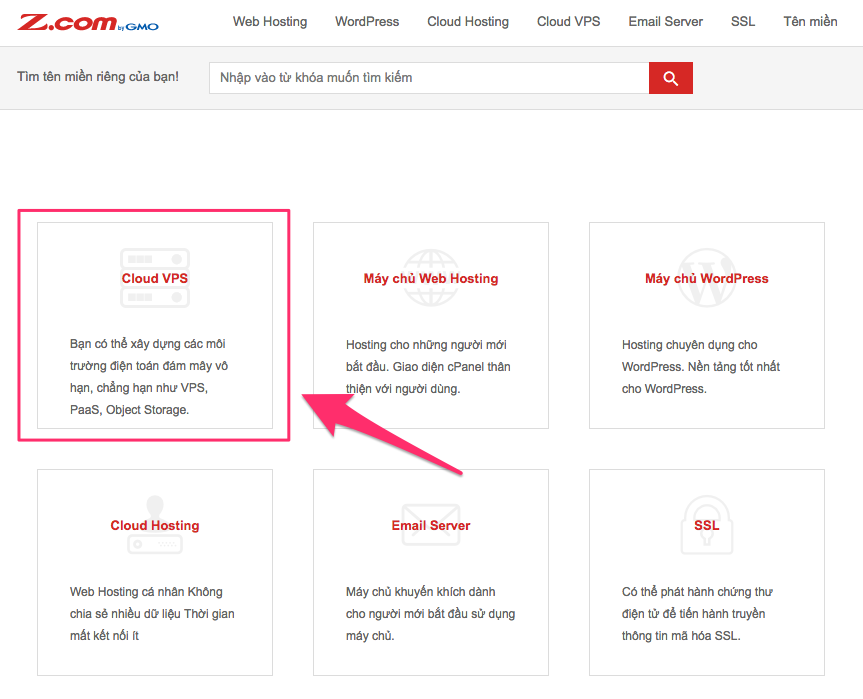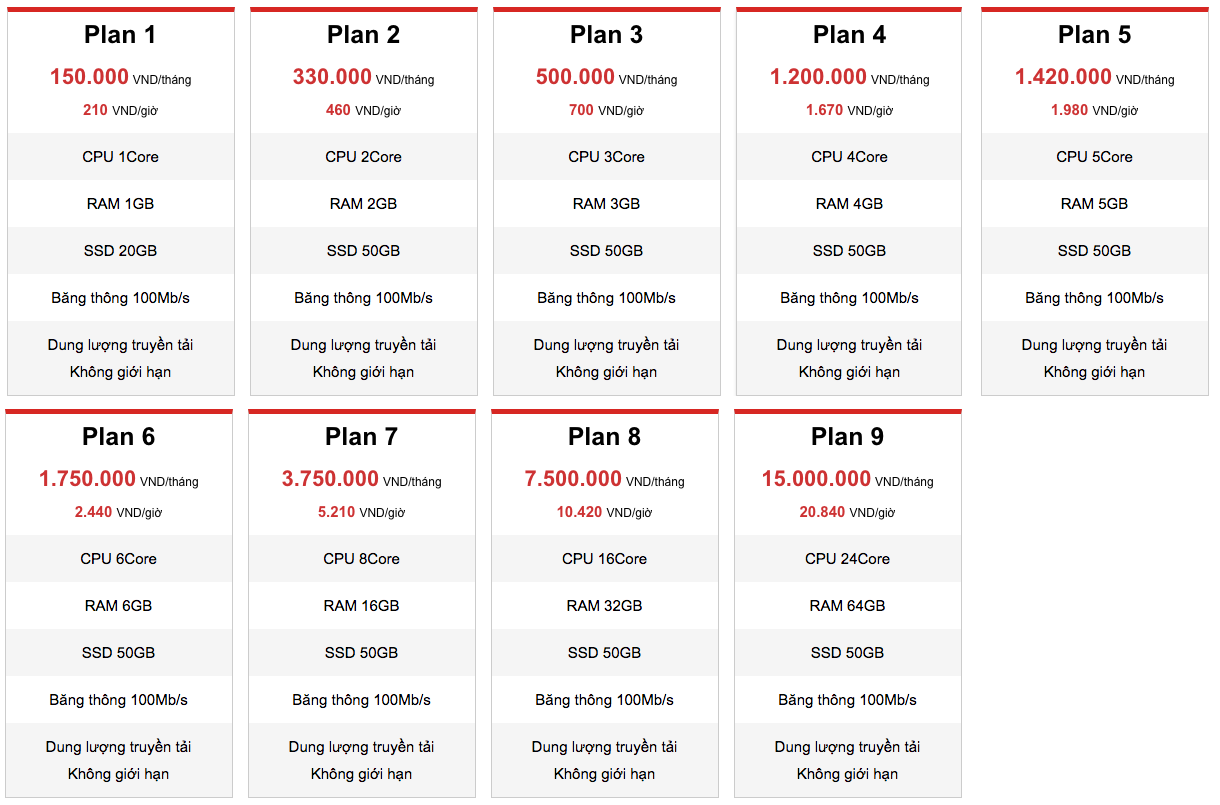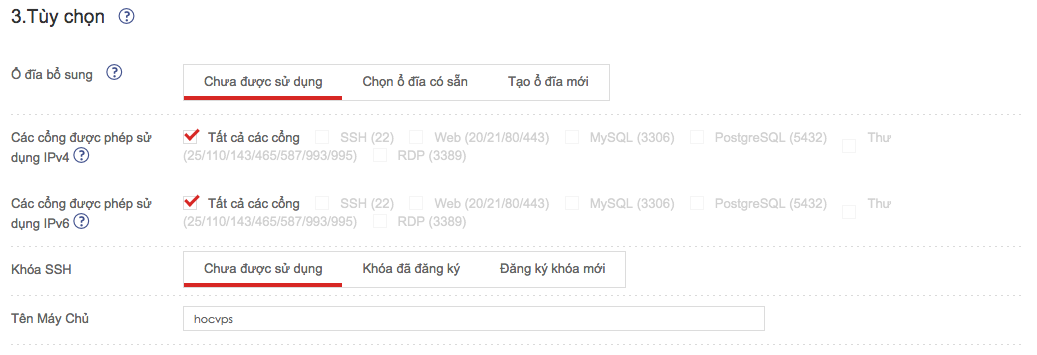Dịch vụ Cloud VPS của Z.com Việt Nam được thừa hưởng cơ sở hạ tầng, nền tảng từ dịch vụ cloud của tập đoàn GMO Nhật Bản nên có nhiều tính năng ưu việt, nổi bật không ở nhà cung cấp nào có được.
Với việc cung cấp location đa dạng (có Hà Nội, Việt Nam), cấu hình phần cứng tốt, network nhanh, ổn định mà chi phí lại rẻ, tính tiền theo giờ, Cloud Server ở Z.com ngày càng được nhiều bạn tin tưởng lựa chọn cho website/app của mình.
Bản thân mình sau một thời gian test thử nghiệm đã quyết định lựa chọn Cloud Server ở Z.com cho một số dự án bắt buộc phải sử dụng cơ sở hạ tầng trong nước.
Z.com có giao diện tiếng Việt, tuy nhiên do cách bố trí UI chưa khoa học và thân thiện với người dùng nên nhiều bạn còn bỡ ngỡ khi sử dụng dịch vụ ở đây. Trong bài viết này mình sẽ hướng dẫn các bạn cách chi tiết từng bước tạo Cloud VPS trên Z.com.
Các bước tạo Cloud VPS trên Z.com
Đầu tiên bạn truy cập trang chủ Cloud VPS của Z.com, đăng nhập vào Dashboard. Nhấn Cloud VPS để tiến hành tạo mới VPS.
Giao diện khởi tạo Cloud VPS sẽ xuất hiện, chia ra làm 3 bước rõ ràng.
1. Lựa chọn Plan
Tùy đối tượng khách hàng phục vụ mà các bạn Loại VPS, Khu vực (datacenter) và Plan khác nhau.
Z.com thuê datacenter ở Viettel, thực tế sử dụng mình thấy DC này có network ổn nhất trong số các nhà cung cấp ở Việt Nam, đường truyền quốc tế không bị ảnh hưởng nhiều khi có sự cố cáp quang biển.
Hiện tại Z.com đang cung cấp 9 plan khác nhau cho các bạn lựa chọn. Ví dụ mình chọn gói nhỏ nhất, Plan1, giá 150k/tháng, tính theo giờ là 210đ/giờ.
Với chi phí đắt đỏ như ở Việt Nam mà Z.com đưa ra được bảng giá như thế này có thể nói là quá rẻ luôn, tương đương với các nhà cung cấp lớn trên thế giới. Mình chưa thấy nhà cung cấp nào ở Việt Nam dám đưa ra được thông số với bảng giá như thế này cả!
Bạn lưu ý VPS ở đây tính tiền theo giờ, có nghĩa bạn không phải thanh toán cả năm để có giá rẻ, dùng bao nhiêu tính tiền bấy nhiêu, không dùng xóa server đi là không bị tính tiền nữa.
Băng thông ở đây có nghĩa là port speed, Z.com cam kết 100Mb/s cả trong nước và quốc tế. Nhiều nhà cung cấp ở Việt Nam chỉ dám cam kết port speed 100Mbps trong nước mà thôi, ra quốc tế lẹt đẹt vài Mbps, rất thấp.
Mình có sử dụng Z.com và test trực tiếp port speed luôn luôn cao hơn con số cam kết, thông thường từ 3 – 4 lần khi ra quốc tế, trong nước thì đôi lúc pump đến 2Gbps luôn, quá kinh khủng. Xem thêm kết quả test tocdo.net.
Dung lượng truyền tải như bạn thấy trong bảng giá, không giới hạn nhé.
Ví dụ trong bài mình dùng VPS có khu vực Việt Nam, plan 1GB.
2. Lựa chọn Image
Khi cài đặt VPS, bạn có thể lựa chọn cài đặt từ Hệ điều hành – OS có sẵn, Ứng dụng hay Image Đã Lưu.
– Nếu chọn cài từ OS, sau khi có server bạn cần tiến hành cài đặt các control panel hay service cần thiết thì server mới hoạt động được. Ví dụ muốn cài HocVPS Script thì bạn bắt buộc phải chọn CentOS chẳng hạn.
Danh sách OS mà Z.com cung cấp rất đầy đủ, riêng Windows Server phải từ Plan2 trở lên mới lựa chọn được.
– Z.com giúp người dùng dễ dàng sử dụng VPS hơn bằng cách tạo sẵn những bản cấu hình, nằm trong tab Ứng dụng. Bạn chỉ cần chọn loại ứng dụng mong muốn là server sẽ được tự động cài đặt từ A-Z luôn.
Mình thấy đang có khá nhiều ứng dụng rồi, phổ biến như LAMP, LEMP, WordPress, Docker, Joomla… có đủ cả. Ưu điểm của phương pháp này là nhanh gọn, sau vài giây là có server sẵn sàng hoạt động nhưng điểm yếu là server không được tối ưu kĩ, khả năng chịu tải không cao.
– Image Đã Lưu cho phép bạn chọn từ danh sách những bản backup snapshot từ trước để tạo server. Chức năng này hữu dụng khi bạn muốn tạo sẵn 1 server, cấu hình hoàn chỉnh rồi nhân bản tạo hàng loạt server.
Không như Vultr bị giới hạn số lượng server có thể tạo, với Z.com bạn muốn tạo bao nhiêu server cũng được, miễn có đủ $ trong tài khoản hay không mà thôi.
Mật khẩu root sử dụng để kết nối SSH đến server. Bạn chọn mật khẩu có đầy đủ ký tự đặc biệt đúng như yêu cầu và phải ghi nhớ cẩn thận vì mật khẩu này không thể cài đặt lại từ Control Panel.
Ở bước này mình chọn CentOS 7 64bit.
3. Tùy chọn thêm
Do bên nguyên hệ thống cloud ở bên Nhật sang và việt hóa lại nên Cloud VPS của Z.com thừa hưởng luôn những tính năng nổi trội như khả năng nâng/hạ cấp plan vẫn giữ nguyên data, bổ sung dung lượng lưu trữ, firewall, import SSH key…
Tất cả đều có thể tùy chỉnh ở ngay bước khởi tạo VPS này trong phần 3. Tùy chọn.
Nếu chưa biết chức năng nó là gì thì bạn nên giữ nguyên mặc định, sau đó nhập Tên Máy Chủ rồi click Thêm Mới để tạo VPS.
Đợi khoảng vài giây là server sẽ được khởi tạo xong và ở trong trạng thái Đang chạy để bạn sử dụng ngay lập tức. Mình chưa thấy nhà cung cấp cloud server nào có được tốc độ tạo VPS nhanh thần sầu như thế này luôn ?
Quá trình tạo Cloud VPS trên Z.com đơn giản như vậy thôi, hi vọng với bài viết này các bạn sẽ có thêm tự tin đăng ký sử dụng.
Network Information
California, US: 163.44.113.210
Singapore: 163.44.153.124
Tokyo, Japan: 163.44.166.82
Hanoi, Vietnam: 150.95.108.142
(function() )(); window._fbq = window._fbq || []; window._fbq.push([‘track’, ‘PixelInitialized’, ]);
Nguồn: https://hocvps.com/tao-cloud-vps-tren-z-com/